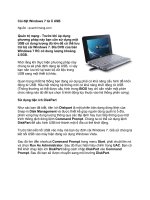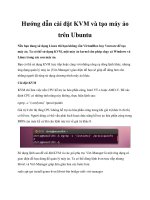Cài đặt blog wordpress (Tạo blog P6) pptx
Bạn đang xem bản rút gọn của tài liệu. Xem và tải ngay bản đầy đủ của tài liệu tại đây (121.13 KB, 4 trang )
Cài đặt blog wordpress (Tạo blog P6)
Đây là bài viết cuối cùng trong series bài viết về tạo blog với tên
miền riêng. Chúng ta sẽ đi vào tim hiểu cách thức cài đặt blog
wordpress lên host.
1. Download WordPress blog
Các bạn truy cập vào địa chỉ: WordPress.org để download blog
wordpress platform.
Sau khi down về các bạn giải nén ra trên máy tính của bạn.
Tìm trong
thư mục
vừa giải nen ra file wp-config-sample.php, đổi lại tên thành wp-
config.php và sửa lại nội dung như sau:
TIm đến những dòng sau và chỉnh sửa:
define(‘DB_NAME’, ‘putyourdbnamehere‘); // database name
mà bạn đã tạo ra trên host ở bước trước
define(‘DB_USER’, ‘usernamehere‘); // usernamehere và thay
bằng username của bạn trên host
define(‘DB_PASSWORD’, ‘yourpasswordhere‘); // …and
password
define(‘DB_HOST’, ‘localhost‘); // localhost mà khi đăng ký host
người ta đã cung cấp cho bạn.
Xong rồi bạn save file lại. Bước tiếp theo sẽ là upload lên host.
2. Upload blog wordpress lên host của bạn
Để upload file lên host các bạn có thể sử dụng sẵn trình File
manager của host bạn cung cấp. Nhưng các bạn nên sử dụng 1
phần mềm FTP client để sử dụng dễ dàng và linh hoạt hơn. VD:
CuteFTP, File Zilla…
Sau khi truy cập được vào host của mình, bạn truy cập vào folder
domain của bạn và sẽ thấy 1 folder tên là htdocs ( Nếu ko có bạn tự
tạo 1 folder tên như vậy). Bạn upload tất cả các file đã down về lên
thư mục này (file wp-config.php đã chỉnh sửa)
3. Cài đặt blog wordpress:
Sau khi đã chắc chắn cấu hình và upload hết các file lên, bạn hãy
truy cập vào địa chỉ:
với
yourdomainname là domain của bạn. Màn hình welcome sẽ hiển
ra:
Hãy click vào First Step, màn hình sẽ hiện ra như sau:
Bạn hãy điền blog title vào mà bạn muốn. Sau đó ấn tiếp Continue
to second step. Sau khi click xong thì sẽ xuất hiện một màn hình, ở
đó sẽ hiển thị username và password cho bạn.
Mặc định thì username của bạn sẽ là admin và password thì sẽ do
wordpress tạo ra ngẫu nhiên để bạn đăng nhập vào dashboard của
bạn. Sau khi đăng nhập vào thì bạn có thể thay đổi password của
bạn.
Tiếp theo, các bạn hãy click vào wp-login.php để login vào
dashboard của blog của bạn. Hãy dùng username và password đã
được cung cấp.